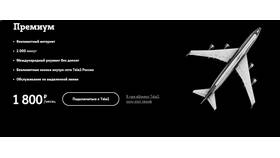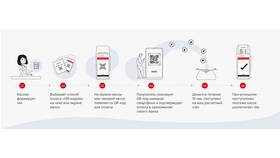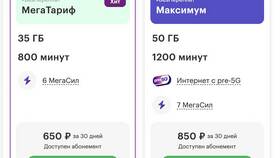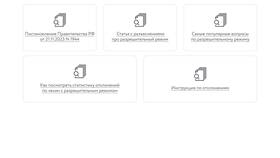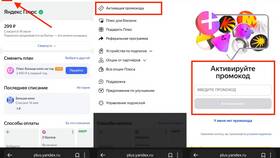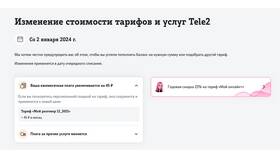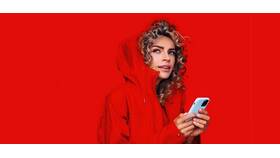Android-приставка MXQ Pro 4K позволяет превратить обычный телевизор в мультимедийный центр. Рассмотрим процесс правильного подключения и первоначальной настройки устройства.
Содержание
Комплектация и требования
| Компонент | Назначение |
| Приставка MXQ Pro 4K | Основное устройство |
| Пульт ДУ | Управление приставкой |
| Блок питания | Электропитание устройства |
| HDMI-кабель | Подключение к телевизору |
Пошаговая инструкция подключения
Физическое подключение
- Подсоедините блок питания к приставке и розетке
- Соедините приставку с телевизором через HDMI-кабель
- Включите телевизор и выберите соответствующий HDMI-вход
- Для проводного интернета подключите Ethernet-кабель
Первоначальная настройка
- Дождитесь загрузки системы (1-2 минуты)
- Выберите язык интерфейса
- Подключитесь к Wi-Fi или подтвердите проводное соединение
- Войдите в аккаунт Google (опционально)
Настройка беспроводного подключения
Подключение к Wi-Fi
| Шаг | Действие |
| 1 | Откройте "Настройки" → "Сеть" |
| 2 | Выберите свою Wi-Fi сеть |
| 3 | Введите пароль и подключитесь |
Проверка соединения
- Откройте браузер или приложение YouTube
- Попробуйте загрузить контент
- Проверьте скорость соединения в настройках сети
Установка приложений
- Откройте Google Play Маркет
- Для управления удобно установить приложение "Mouse Toggle"
- Рекомендуемые приложения: Kodi, VLC, Netflix
- Для IPTV установите подходящий плеер
Решение частых проблем
- Нет изображения - проверьте HDMI-соединение
- Не работает пульт - замените батарейки
- Медленная работа - очистите кэш в настройках
- Перегрев - обеспечьте вентиляцию устройства
Правильно подключенная приставка MXQ Pro 4K откроет доступ к тысячам приложений и превратит ваш телевизор в полноценный мультимедийный центр.